Kako popraviti Nimate dovoljenja za shranjevanje na to mesto v sistemu Windows

Ko Windows prikaže napako »Nimate dovoljenja za shranjevanje na tem mestu«, vam to prepreči shranjevanje datotek v želene mape.
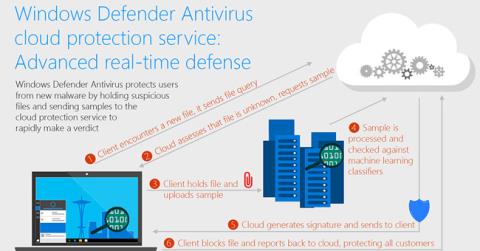
V posodobitvi Windows 10 Creators Update, ki je bila izdana aprila lani, je Microsoft zagotovil posodobljeno protivirusno aplikacijo Windows Defender, ki izkorišča storitve zaščite v oblaku. Kadar protivirusni program Windows Defender zazna sumljive datoteke, jih aplikacija naloži v storitev zaščite v oblaku za hitro analizo. Ta storitev se v milisekundah odzove z informacijami o tem, ali so datoteke varne ali zlonamerne, z uporabo modelov računalništva v oblaku in Microsoftovega Intelligent Security Graph. V včerajšnji izjavi. Microsoft je poudaril, da lahko protivirusni program Windows Defender odkrije in odstrani še nikoli videno zlonamerno programsko opremo v samo nekaj kratkih sekundah.
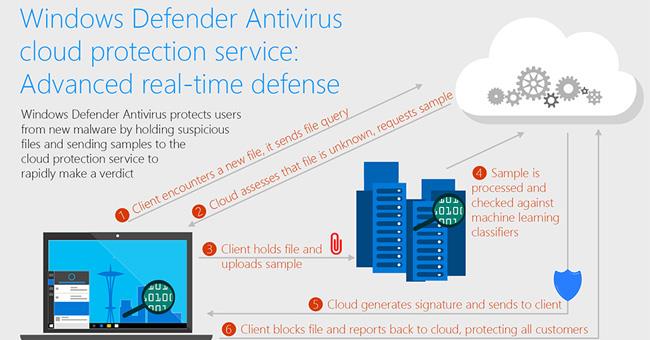
Ko uporabnik klikne zlonamerni program, Windows Defender AV pregleda datoteke z uporabo pravil in definicij v pomnilniku. Če to ni datoteka, ki je že v pomnilniku, bo Windows Defender AV to datoteko začasno prisilno zaustavil. Nato bo od storitve zaščite v oblaku Windows Defender AV zahteval več informacij o tej datoteki. Po potrebi bo AV naročil, naj pošlje vzorec. V tem času bo datoteka ostala zaklenjena. Windows Defender AV bo privzeto počakal približno 10 sekund, da pridobi informacije iz storitve zaščite v oblaku, preden dovoli nadaljevanje izvajanja datoteke. Z uporabo večslojnega strojnega učenja storitev zaščite v oblaku identificira zlonamerne datoteke in pošlje informacije nazaj programu Windows Defender AV. Na podlagi teh informacij bo Windows Defender AV uporabil podpise v oblaku in zlonamerno programsko opremo v karanteni. Ves ta postopek bo opravljen v 8 sekundah.
Najboljša stvar pri Windows Defender AV in storitvi v oblaku je, da je popolnoma brezplačen. Zaradi pomena današnje računalniške varnosti je Microsoft omogočil privzeto zaščito v oblaku v programu Windows Defender AV. Če želite preveriti, ali je aplikacija omogočena v vašem računalniku, obiščite Windows Defender Security Center . Nato pojdite na Nastavitve > Nastavitve zaščite pred virusi in grožnjami ter potrdite, da sta zaščita v oblaku in samodejna predložitev vzorcev omogočeni.
Izkoristite to funkcijo v Windows 10 Creators Update, da učinkovito zaščitite svoj računalnik!
Ko Windows prikaže napako »Nimate dovoljenja za shranjevanje na tem mestu«, vam to prepreči shranjevanje datotek v želene mape.
Syslog Server je pomemben del arzenala skrbnika IT, zlasti ko gre za upravljanje dnevnikov dogodkov na centralizirani lokaciji.
Napaka 524: Prišlo je do časovne omejitve je statusna koda HTTP, specifična za Cloudflare, ki označuje, da je bila povezava s strežnikom zaprta zaradi časovne omejitve.
Koda napake 0x80070570 je običajno sporočilo o napaki v računalnikih, prenosnikih in tabličnih računalnikih z operacijskim sistemom Windows 10. Vendar se pojavi tudi v računalnikih z operacijskim sistemom Windows 8.1, Windows 8, Windows 7 ali starejšimi.
Napaka modrega zaslona smrti BSOD PAGE_FAULT_IN_NONPAGED_AREA ali STOP 0x00000050 je napaka, ki se pogosto pojavi po namestitvi gonilnika strojne naprave ali po namestitvi ali posodobitvi nove programske opreme in v nekaterih primerih je vzrok napaka zaradi poškodovane particije NTFS.
Notranja napaka razporejevalnika videa je tudi smrtonosna napaka modrega zaslona, ta napaka se pogosto pojavi v sistemih Windows 10 in Windows 8.1. Ta članek vam bo pokazal nekaj načinov za odpravo te napake.
Če želite, da se Windows 10 zažene hitreje in skrajša čas zagona, so spodaj navedeni koraki, ki jih morate upoštevati, da odstranite Epic iz zagona sistema Windows in preprečite, da bi se Epic Launcher zagnal z Windows 10.
Datotek ne smete shranjevati na namizju. Obstajajo boljši načini za shranjevanje računalniških datotek in vzdrževanje urejenega namizja. Naslednji članek vam bo pokazal učinkovitejša mesta za shranjevanje datotek v sistemu Windows 10.
Ne glede na razlog boste včasih morali prilagoditi svetlost zaslona, da bo ustrezala različnim svetlobnim pogojem in namenom. Če morate opazovati podrobnosti slike ali gledati film, morate povečati svetlost. Nasprotno pa boste morda želeli zmanjšati svetlost, da zaščitite baterijo prenosnika.
Ali se vaš računalnik naključno zbudi in prikaže okno z napisom »Preverjanje posodobitev«? Običajno je to posledica programa MoUSOCoreWorker.exe - Microsoftove naloge, ki pomaga usklajevati namestitev posodobitev sistema Windows.








